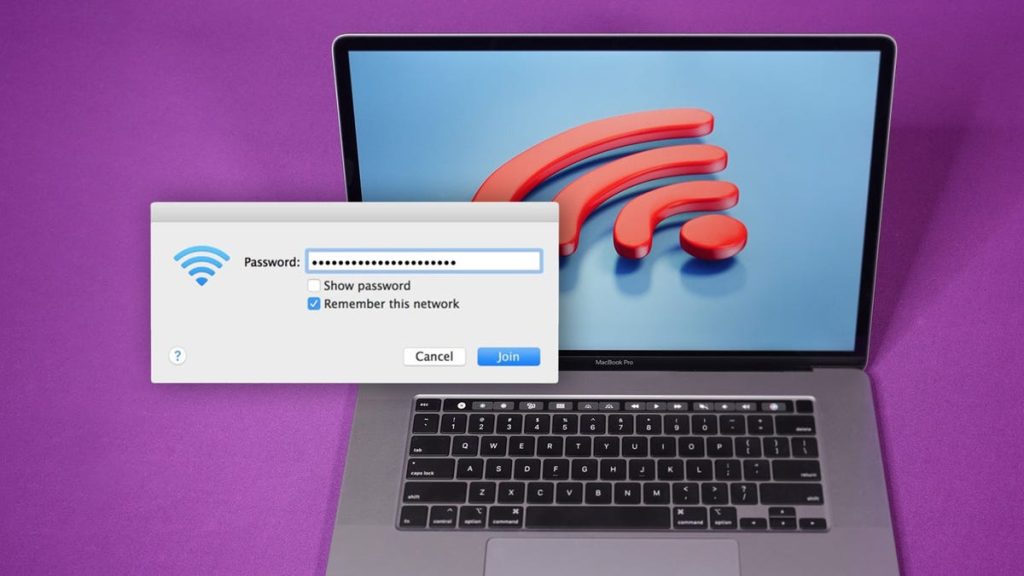تعد كلمة مرور Wi-Fi الخاصة بك خط الدفاع الأول ضد الوصول غير المرغوب به إلى شبكتك المنزلية، إلا أن تذكرها قد يكون تحديًا حقيقيًا، خاصة عند الحاجة لمشاركتها مع الضيوف أو العائلة. ولحسن الحظ، يوفر كل من جهازي Mac وWindows طريقة سهلة للوصول إلى كلمة مرور Wi-Fi المحفوظة، مما يتيح لك مشاركتها بسهولة مع الآخرين.
إذا كنت تتساءل عن كيفية العثور على كلمات مرور شبكات Wi-Fi التي اتصلت بها مسبقًا، فستجد الإجابة هنا. سنستعرض كيفية الوصول إلى كلمات مرور Wi-Fi على كل من أجهزة Mac وWindows، مما يسهل عليك مشاركتها عند الحاجة.
العثور على كلمات مرور Wi-Fi على أجهزة Mac
يتم تخزين كلمات مرور Wi-Fi على أجهزة Mac ضمن تطبيق “Keychain Access”، وهو أداة إدارة كلمات المرور المدمجة. للوصول إلى كلمة مرور شبكة Wi-Fi معينة، اتبع الخطوات التالية: افتح تطبيق “Keychain Access”، ثم انقر على “System Roots” في الشريط الجانبي الأيسر، وحدد “Passwords”. ابحث بعد ذلك عن اسم شبكة Wi-Fi التي ترغب في معرفة كلمة المرور الخاصة بها، وانقر عليها نقرًا مزدوجًا. أخيرًا، حدد المربع بجوار “Show password” لإظهار كلمة المرور.
كيفية الوصول إلى كلمات مرور Wi-Fi على نظام Windows
يوفر نظام Windows طريقتين مختلفتين للوصول إلى كلمات مرور Wi-Fi، اعتمادًا على ما إذا كنت تبحث عن كلمة المرور لشبكة Wi-Fi التي تتصل بها حاليًا أو لجميع الشبكات التي اتصلت بها مسبقًا.
للعثور على كلمة مرور شبكة Wi-Fi التي تتصل بها حاليًا، توجه إلى “Control Panel” > “Network and Internet” > “Network and Sharing Center”. انقر على اسم شبكة Wi-Fi بجوار “Connections”، ثم انقر على “Wireless Properties” وحدد “Security”. أخيرًا، حدد المربع بجوار “Show characters” لعرض كلمة المرور.
أما إذا كنت ترغب في الوصول إلى كلمات مرور جميع شبكات Wi-Fi التي اتصلت بها مسبقًا، فستحتاج إلى استخدام تطبيق “Command Prompt” أو “Windows Terminal”. اكتب الأمر “netsh wlan show profile” لعرض قائمة بالشبكات المحفوظة، ثم اكتب “netsh wlan show profile "(اسم الشبكة)" key=clear” لعرض كلمة المرور لشبكة معينة.
مع هذه الخطوات، يمكنك بسهولة العثور على كلمات مرور Wi-Fi المحفوظة على جهازك، سواء كان Mac أو Windows. إذا كنت تحتاج إلى مزيد من المساعدة أو تبحث عن طرق إضافية لإدارة كلمات المرور، يمكنك النظر في مراجعة الموارد الإضافية المتاحة.